Linux에서 Oracle을 시작하는 방법
이 기사는 주로 Linux에서 Oracle을 시작하는 방법을 공유합니다. 도움이 되기를 바랍니다.
1. Oracle 시작 단계
Linux에서 Oracle 시작은 다음 두 단계로 구분됩니다.
1.1.
1.2. 데이터베이스 인스턴스를 시작합니다.
2. oracle 모니터링 시작
먼저 서버에 로그인하고 oracle 사용자로 전환합니다.
<span style="font-family: 微软雅黑, "Microsoft YaHei"; font-size: 14px;">[admin@dataserver ~]$ su - oracle<br/>密码:<br/>[oracle@dataserver ~]$<br/></span>

다음으로 oracle 리스너의 실행 상태를 확인하고 lsnrctl status 명령어를 통해 봅니다.
oracle 모니터링이 시작되지 않은 경우 다음을 실행하여 모니터링을 시작하고 lsnrctl start 명령을 전달하면 결과는 다음과 같습니다.
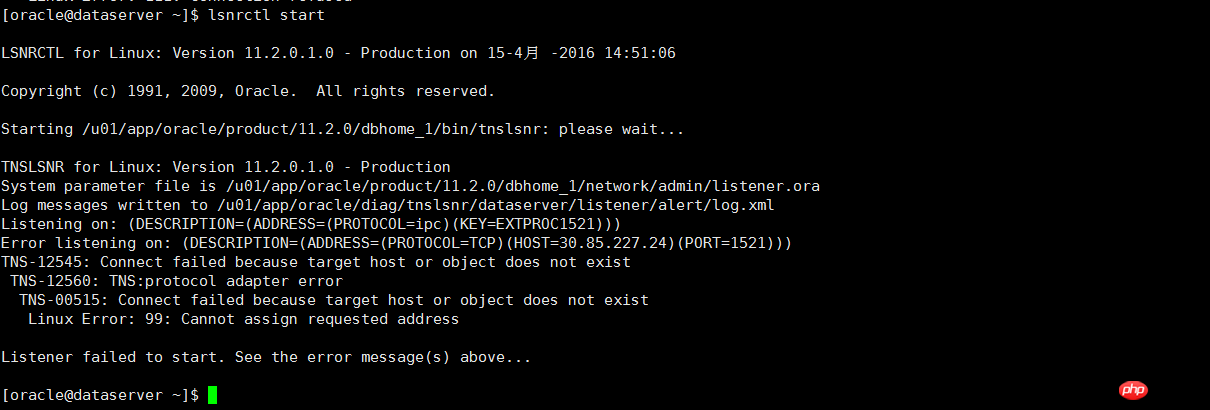
위 피드백은 IP30으로 인해 모니터링 시작이 실패했다는 것입니다. 85.227.24 모니터링하고 있는 것은 서버의 IP가 아니므로 이 IP를 현재 서버의 IP로 조정해야 합니다.
oracle 사용자 아래에 /u01/app/oracle/product/11.2.0/dbhome_1/network/admin 디렉토리를 입력하고 listening.ora 파일을 수정합니다. 이 디렉터리는 특정 서버에 따라 다릅니다. 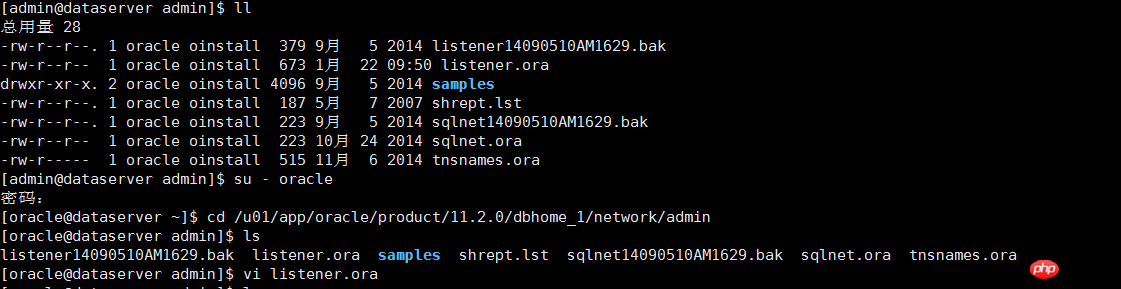
listener.ora 파일이 열리면 내용은 다음과 같습니다. HOST IP를 조정하세요.
리스닝 IP를 조정한 후 리스너를 다시 시작하고 lsnrctl start를 실행합니다.
이 시점에서 oracle 리스너가 성공적으로 시작되었습니다!
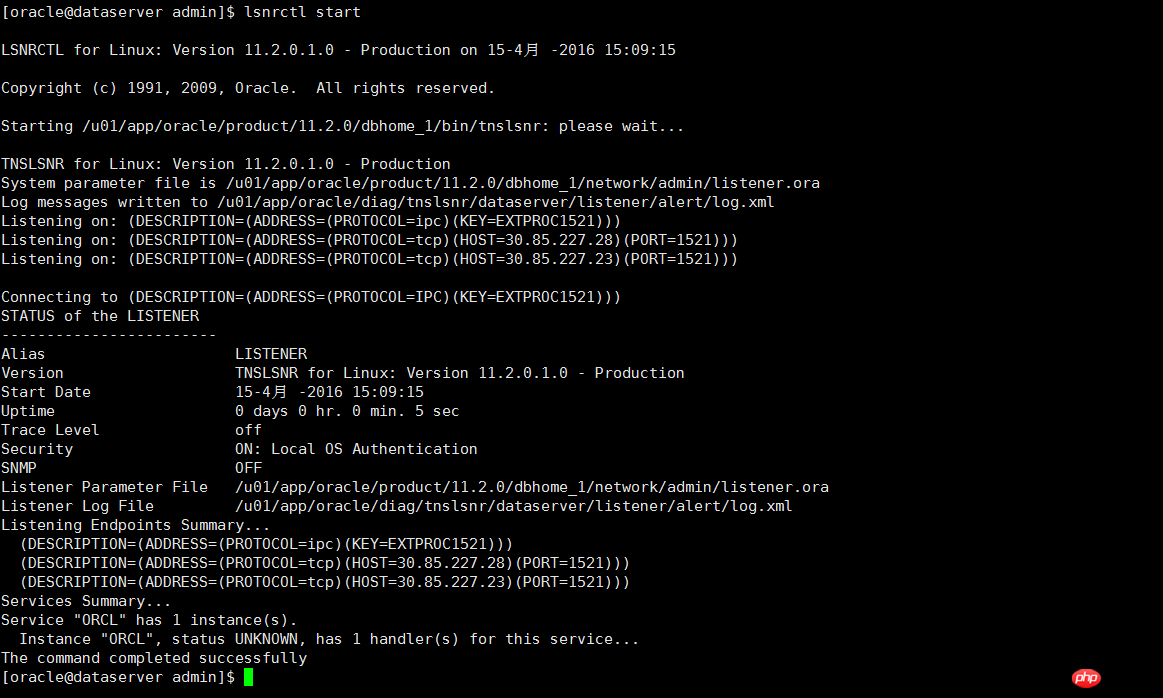
3. oracle 인스턴스를 시작합니다.
시스템 사용자
<span style="font-family: 微软雅黑, "Microsoft YaHei"; font-size: 14px;">[oracle@dataserver admin]$ sqlplus /nolog<br/><br/>SQL*Plus: Release 11.2.0.1.0 Production on 星期五 4月 15 15:23:04 2016<br/>Copyright (c) 1982, 2009, Oracle. All rights reserved.<br/><br/>SQL> conn as sysdba<br/>Enter user-name: system<br/>Enter password: <br/>Connected to an idle instance.0<br/></span>
로 oracle에 로그인합니다. 그런 다음 인스턴스를 시작하고 시작 명령을 사용합니다.
<span style="font-family: 微软雅黑, "Microsoft YaHei"; font-size: 14px;">SQL> startup<br/>ORACLE instance started.<br/><br/>Total System Global Area 4.0620E+10 bytes<br/>Fixed Size 2216024 bytes<br/>Variable Size 2.3354E+10 bytes<br/>Database Buffers 1.7180E+10 bytes<br/>Redo Buffers 84054016 bytes<br/>Database mounted.<br/>Database opened.<br/>SQL> <br/><br/></span>
4. oracle 인스턴스
shutdown 명령을 통해 oracle 인스턴스를 종료합니다.
<span style="font-family: 微软雅黑, "Microsoft YaHei"; font-size: 14px;">SQL> shutdown<br/>Database closed.<br/>Database dismounted.<br/>ORACLE instance shut down.<br/>SQL> <br/></span>
위 내용은 Linux에서 Oracle을 시작하는 방법의 상세 내용입니다. 자세한 내용은 PHP 중국어 웹사이트의 기타 관련 기사를 참조하세요!

핫 AI 도구

Undresser.AI Undress
사실적인 누드 사진을 만들기 위한 AI 기반 앱

AI Clothes Remover
사진에서 옷을 제거하는 온라인 AI 도구입니다.

Undress AI Tool
무료로 이미지를 벗다

Clothoff.io
AI 옷 제거제

AI Hentai Generator
AI Hentai를 무료로 생성하십시오.

인기 기사

뜨거운 도구

메모장++7.3.1
사용하기 쉬운 무료 코드 편집기

SublimeText3 중국어 버전
중국어 버전, 사용하기 매우 쉽습니다.

스튜디오 13.0.1 보내기
강력한 PHP 통합 개발 환경

드림위버 CS6
시각적 웹 개발 도구

SublimeText3 Mac 버전
신 수준의 코드 편집 소프트웨어(SublimeText3)

뜨거운 주제
 7546
7546
 15
15
 1381
1381
 52
52
 83
83
 11
11
 57
57
 19
19
 21
21
 89
89
 Centos와 Ubuntu의 차이
Apr 14, 2025 pm 09:09 PM
Centos와 Ubuntu의 차이
Apr 14, 2025 pm 09:09 PM
Centos와 Ubuntu의 주요 차이점은 다음과 같습니다. Origin (Centos는 Red Hat, Enterprise의 경우, Ubuntu는 Debian에서 시작하여 개인의 경우), 패키지 관리 (Centos는 안정성에 중점을 둡니다. Ubuntu는 APT를 사용하여 APT를 사용합니다), 지원주기 (Ubuntu는 5 년 동안 LTS 지원을 제공합니다), 커뮤니티에 중점을 둔다 (Centos Conciors on ubuntu). 튜토리얼 및 문서), 사용 (Centos는 서버에 편향되어 있으며 Ubuntu는 서버 및 데스크탑에 적합), 다른 차이점에는 설치 단순성 (Centos는 얇음)이 포함됩니다.
 Docker 원리에 대한 자세한 설명
Apr 14, 2025 pm 11:57 PM
Docker 원리에 대한 자세한 설명
Apr 14, 2025 pm 11:57 PM
Docker는 Linux 커널 기능을 사용하여 효율적이고 고립 된 응용 프로그램 실행 환경을 제공합니다. 작동 원리는 다음과 같습니다. 1. 거울은 읽기 전용 템플릿으로 사용되며, 여기에는 응용 프로그램을 실행하는 데 필요한 모든 것을 포함합니다. 2. Union 파일 시스템 (Unionfs)은 여러 파일 시스템을 스택하고 차이점 만 저장하고 공간을 절약하고 속도를 높입니다. 3. 데몬은 거울과 컨테이너를 관리하고 클라이언트는 상호 작용을 위해 사용합니다. 4. 네임 스페이스 및 CGroup은 컨테이너 격리 및 자원 제한을 구현합니다. 5. 다중 네트워크 모드는 컨테이너 상호 연결을 지원합니다. 이러한 핵심 개념을 이해 함으로써만 Docker를 더 잘 활용할 수 있습니다.
 Docker Desktop을 사용하는 방법
Apr 15, 2025 am 11:45 AM
Docker Desktop을 사용하는 방법
Apr 15, 2025 am 11:45 AM
Docker Desktop을 사용하는 방법? Docker Desktop은 로컬 머신에서 Docker 컨테이너를 실행하는 도구입니다. 사용 단계는 다음과 같습니다. 1. Docker Desktop 설치; 2. Docker Desktop을 시작하십시오. 3. Docker 이미지를 만듭니다 (Dockerfile 사용); 4. Docker Image 빌드 (Docker 빌드 사용); 5. 도커 컨테이너를 실행하십시오 (Docker Run 사용).
 VSCODE에 필요한 컴퓨터 구성
Apr 15, 2025 pm 09:48 PM
VSCODE에 필요한 컴퓨터 구성
Apr 15, 2025 pm 09:48 PM
대 코드 시스템 요구 사항 : 운영 체제 : Windows 10 이상, MacOS 10.12 이상, Linux 배포 프로세서 : 최소 1.6GHz, 권장 2.0GHz 이상의 메모리 : 최소 512MB, 권장 4GB 이상의 저장 공간 : 최소 250MB, 권장 1GB 및 기타 요구 사항 : 안정 네트워크 연결, Xorg/Wayland (LINUX)
 Docker는 어떤 기본 기술을 사용합니까?
Apr 15, 2025 am 07:09 AM
Docker는 어떤 기본 기술을 사용합니까?
Apr 15, 2025 am 07:09 AM
Docker는 컨테이너 엔진, 미러 형식, 스토리지 드라이버, 네트워크 모델, 컨테이너 오케스트레이션 도구, 운영 체제 가상화 및 컨테이너 레지스트리를 사용하여 컨테이너화 기능을 지원하여 경량, 휴대용 및 자동화 된 응용 프로그램 배포 및 관리를 제공합니다.
 Docker 이미지가 실패하면해야 할 일
Apr 15, 2025 am 11:21 AM
Docker 이미지가 실패하면해야 할 일
Apr 15, 2025 am 11:21 AM
실패한 Docker 이미지 빌드에 대한 문제 해결 단계 : Dockerfile 구문 및 종속성 버전을 확인하십시오. 빌드 컨텍스트에 필요한 소스 코드 및 종속성이 포함되어 있는지 확인하십시오. 오류 세부 사항에 대한 빌드 로그를보십시오. -표적 옵션을 사용하여 계층 적 단계를 구축하여 실패 지점을 식별하십시오. 최신 버전의 Docker Engine을 사용하십시오. -t [image-name] : 디버그 모드로 이미지를 빌드하여 문제를 디버깅하십시오. 디스크 공간을 확인하고 충분한 지 확인하십시오. 빌드 프로세스에 대한 간섭을 방지하기 위해 Selinux를 비활성화하십시오. 커뮤니티 플랫폼에 도움을 요청하고 Dockerfiles를 제공하며보다 구체적인 제안을 위해 로그 설명을 구축하십시오.
 VSCODE는 확장자를 설치할 수 없습니다
Apr 15, 2025 pm 07:18 PM
VSCODE는 확장자를 설치할 수 없습니다
Apr 15, 2025 pm 07:18 PM
VS 코드 확장을 설치하는 이유는 다음과 같습니다. 네트워크 불안정성, 불충분 한 권한, 시스템 호환성 문제, C 코드 버전은 너무 오래된, 바이러스 백신 소프트웨어 또는 방화벽 간섭입니다. 네트워크 연결, 권한, 로그 파일, 업데이트 대 코드 업데이트, 보안 소프트웨어 비활성화 및 대 코드 또는 컴퓨터를 다시 시작하면 점차 문제를 해결하고 해결할 수 있습니다.
 Docker는 MacVlan을 사용합니다
Apr 15, 2025 am 06:57 AM
Docker는 MacVlan을 사용합니다
Apr 15, 2025 am 06:57 AM
Docker의 MacVlan은 컨테이너가 자체 MAC 주소를 가질 수 있도록하는 Linux 커널 모듈로 네트워크 격리, 성능 향상 및 실제 네트워크와의 직접 상호 작용을 가능하게합니다. MacVlan 사용은 다음과 같습니다. 1. 커널 모듈을 설치하십시오. 2. MacVlan 네트워크를 만듭니다. 3. IP 주소 세그먼트 할당; 4. 컨테이너 생성시 MacVlan 네트워크를 지정하십시오. 5. 연결을 확인하십시오.




